Při využívání aplikací či při procházení webových stránek dochází k ukládání všemožných dat. Těmto datům se nazývá cache a jejich součástí jsou například informace o vašem zařízení, prohlížeči, vyhledávání apod. Veškerá tato data, která pochází z webových stránek a aplikací, se ukládají přímo do lokálního úložiště zařízení. V závislosti na aplikaci pak mohou být tato data cache různě velká – občas mohou zabírat v úložišti jen pár megabajtů a jindy zase klidně gigabajty. Pojďme se společně v tomto článku podívat na 5 aplikací, ve kterých je na iPhone možné smazat cache, a jak na to.
Mohlo by vás zajímat

Safari
Začneme aplikací v podobě nativního webového prohlížeče pro všechny jablečná zařízení – Safari. Pokud byste chtěli smazat cache ze Safari, tak se nejedná o nic složitého. Kromě dat stránek každopádně tímto smazáním vymažete také kompletní historii, s čímž je nutné počítat. Přejděte tedy do nativní aplikace Nastavení, kde níže rozklikněte kolonku Safari. Jakmile tak učiníte, tak opět sjeďte níže a klepněte na možnost Smazat historii a data stránek. Následně akci potvrďte klepnutím na Smazat historii a data ve spodní části obrazovky.
Chrome
Patříte mezi jedince, kterým nativní prohlížeč Safari na iPhonu nevyhovuje? V tom případě je velmi pravděpodobné, že využíváte Chrome, tedy webový prohlížeč od Googlu. I při jeho používání vznikají data cache, která následně mohou v úložišti zabírat hromadu místa. Pro jejich smazání se do prohlížeče Chrome přesuňte, a poté vpravo dole klepněte na ikonu tří teček. Následně z menu, které se zobrazí, vyberte možnost Historie. Na další obrazovce pak vlevo dole klepněte na červený text Vymazat údaje o prohlížení… Pak si vyberte, jaká všechna data chcete smazat, a následně stiskněte Vymazat údaje o prohlížení ve spodní části obrazovky.
Spotify
Chcete-li v dnešní době poslouchat hudbu, tak uděláte nejlépe, když si pořídíte předplatné nějaké streamovací aplikace. Veškerou hudbu tak budete nosit s sebou v kapse s tím, že ji už nikdy nebudete muset přidávat do iPhonu ručně. Mezi nejpopulárnější hudební streamovací službu patří Spotify, ve které je taktéž možné vymazat data cache. Stačí, abyste se do Spotify přesunuli, a poté vpravo nahoře klepnuli na ikonu ozubeného kola. Následně se přesuňte do sekce Uložení, kde klepněte na možnost Vymazat mezipaměť. Popřípadě můžete klepnout i na Odebrat všechny stažené skladby, pokud potřebujete ušetřit ještě více místa.
Alespoň jednu sociální síť má v dnešní době už prakticky každý – a je velmi pravděpodobné, že se jedná právě o Facebook. I v rámci něj však mohou vznikat data cache, která následně mohou zabírat zbytečně místo v úložišti. I zde je možné provést výmaz těchto dat. Stačí, abyste se do aplikace Facebook přesunuli, a poté vpravo dole klepnuli na ikonu tří čar. Následně sjeďte úplně dolů, kde klepněte na Nastavení a soukromí, a poté z dalších položek menu vyberte Nastavení. Pak sjeďte o kus níže, a to až ke kategorii s názvem Oprávnění, kde otevřete kolonku Prohlížeč. Zde už jen stačí u možnosti Údaje o procházení klepnout na Vymazat.
Komunikačních aplikací je na světě k dispozici opravdu nespočet. Mezi tu nejpopulárnější patří WhatsApp, který využívá snad každý, a to i přes různé bezpečnostní skandály. Pokud byste chtěli v rámci WhatsAppu smazat data cache, tak se do něj přesuňte, a poté vpravo dole klepněte na Nastavení. Poté přejděte do sekce Úložiště a data, kde pak následně nahoře v sekci Úložiště rozklikněte kolonku Správa úložiště. Zde se vám zobrazí rozhraní, ve kterém můžete veškerá vaše data spravovat. Využít můžete sekce Projít a smazat položky, kde se vám zobrazí ta data, která zabírají nejvíce místa v úložišti, popřípadě můžete níže otevřít jednotlivé chaty a smazat z nich podle potřeby data. Chaty jsou zde seřazeny sestupně od těch, které zabírají nejvíce místa v úložišti.
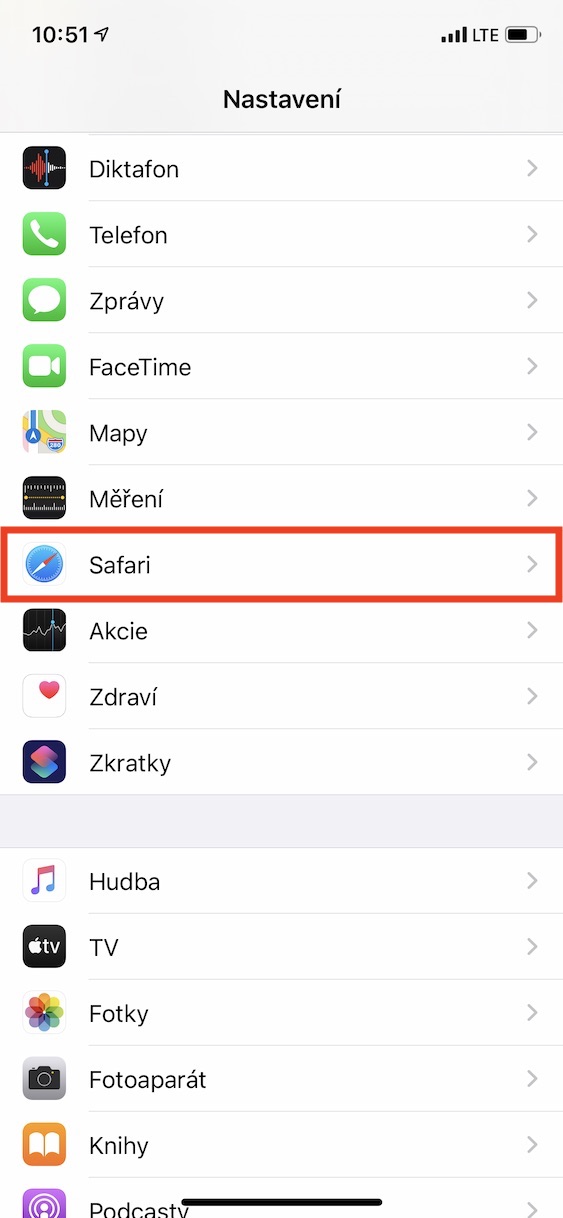
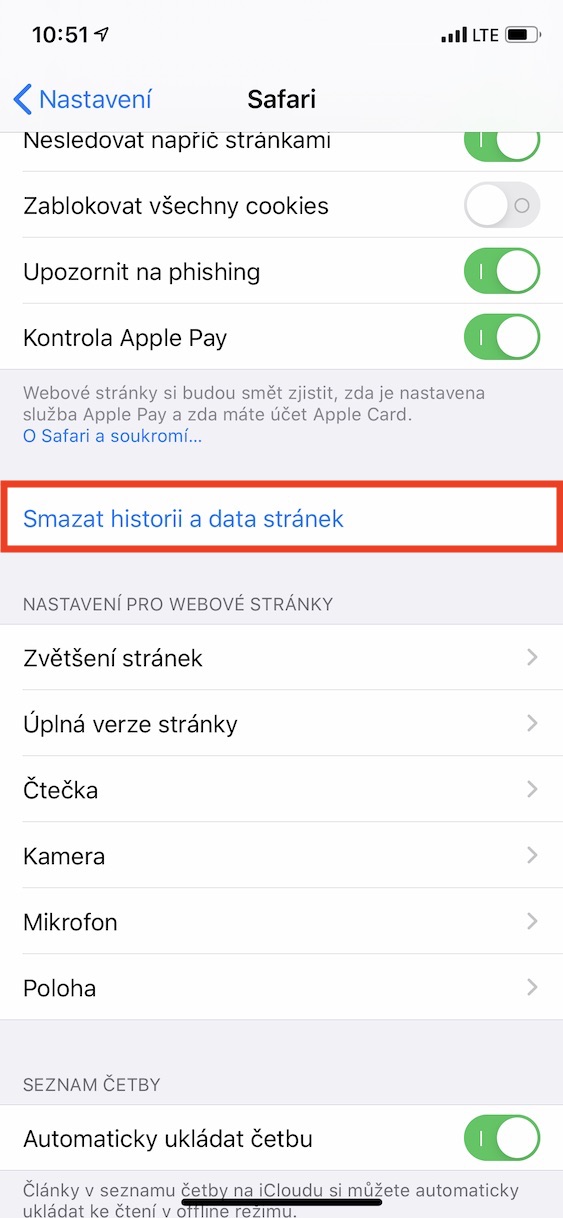
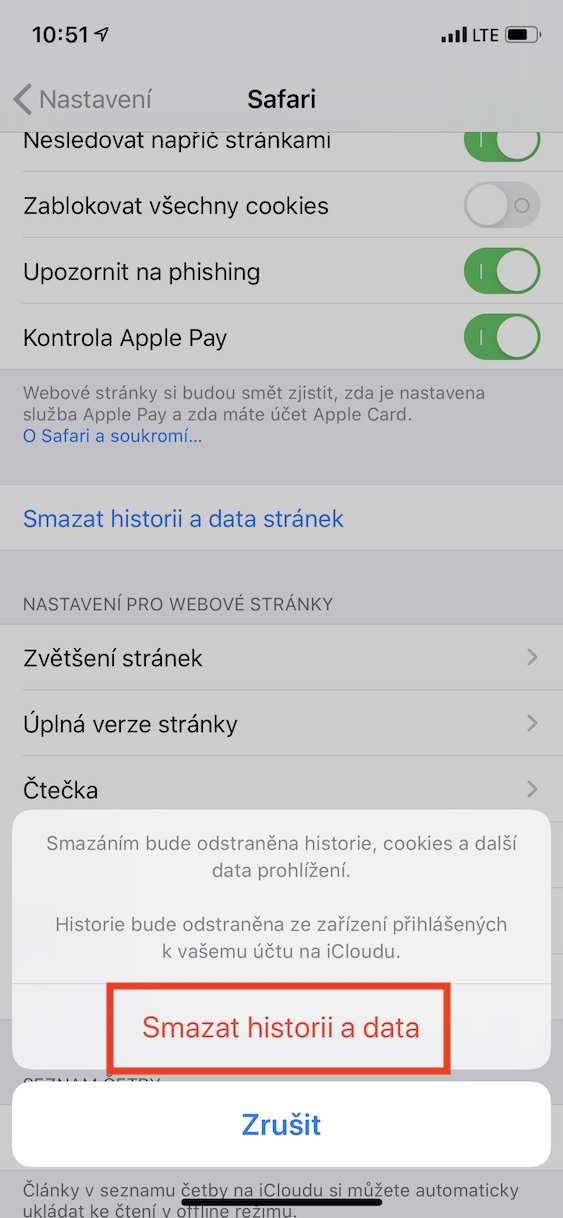
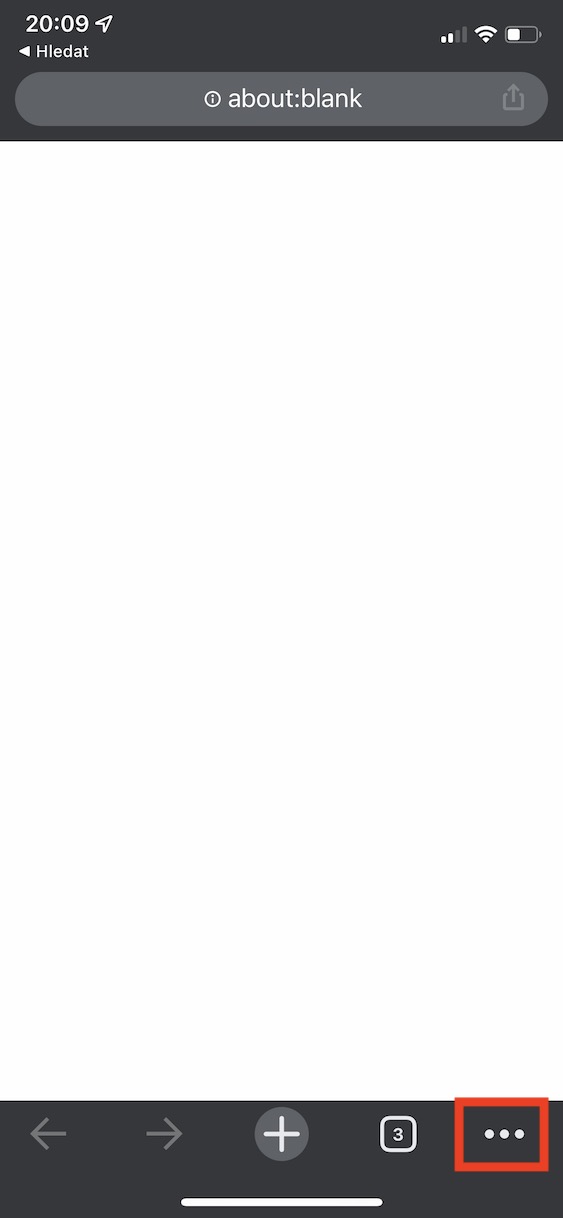
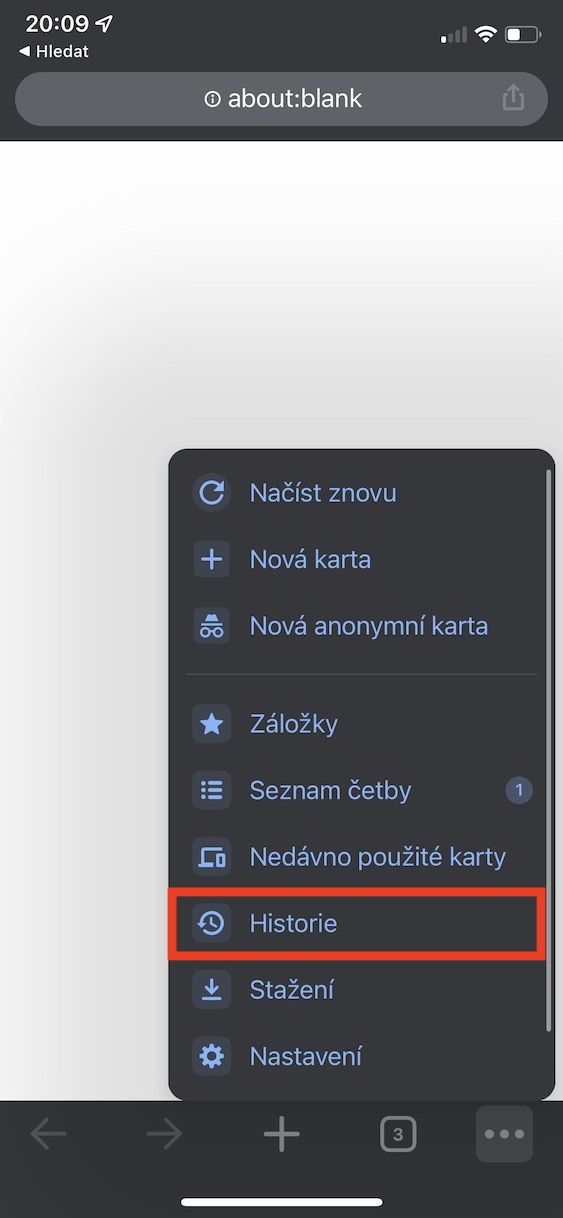
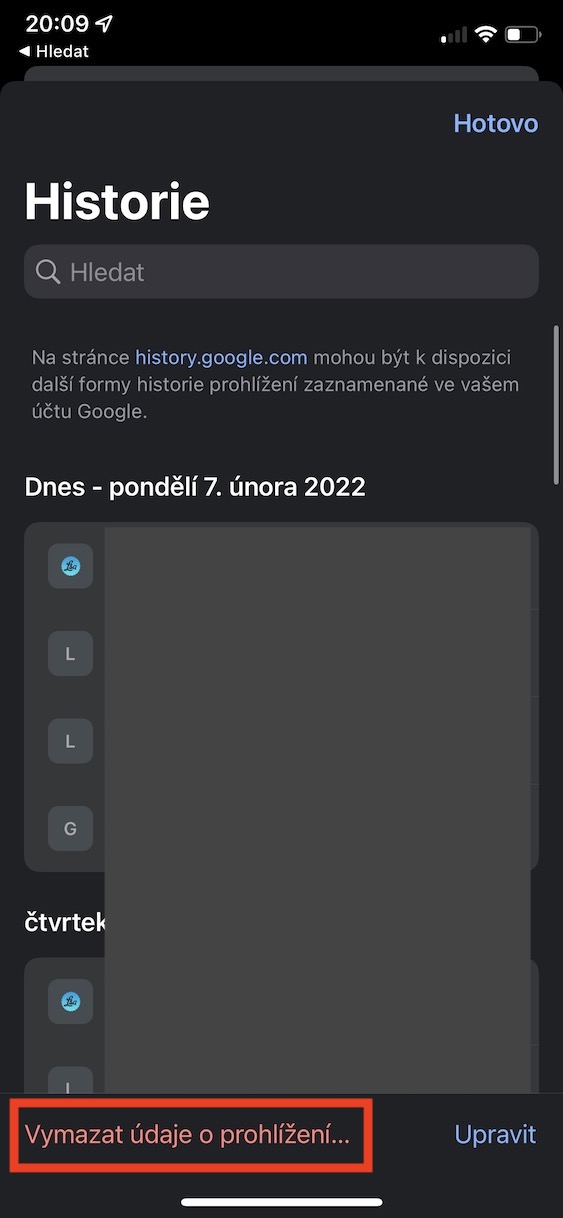
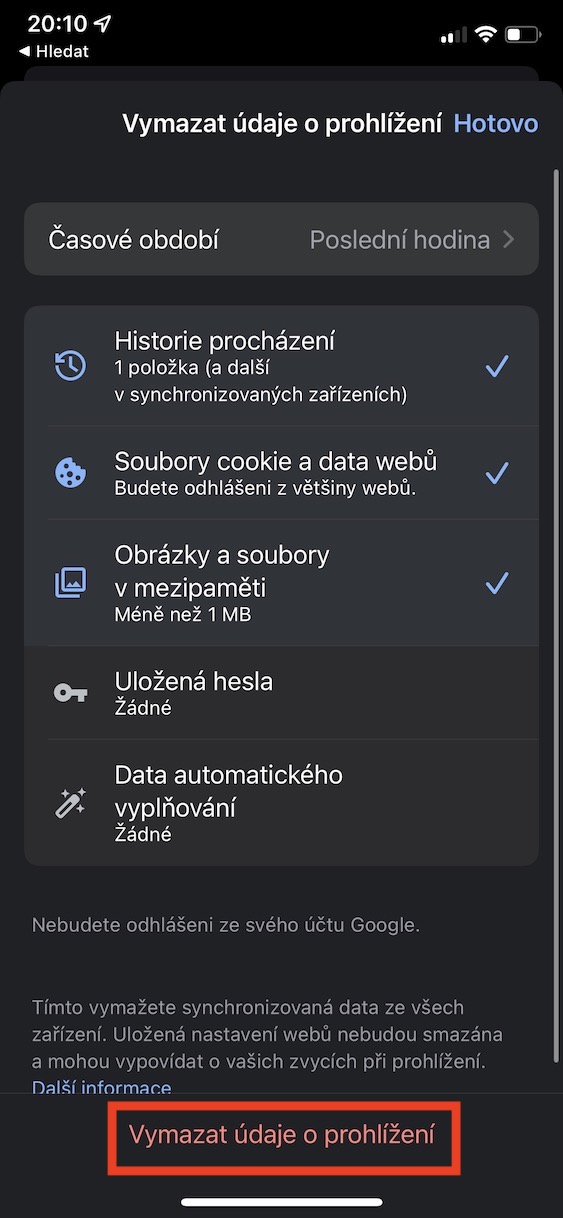
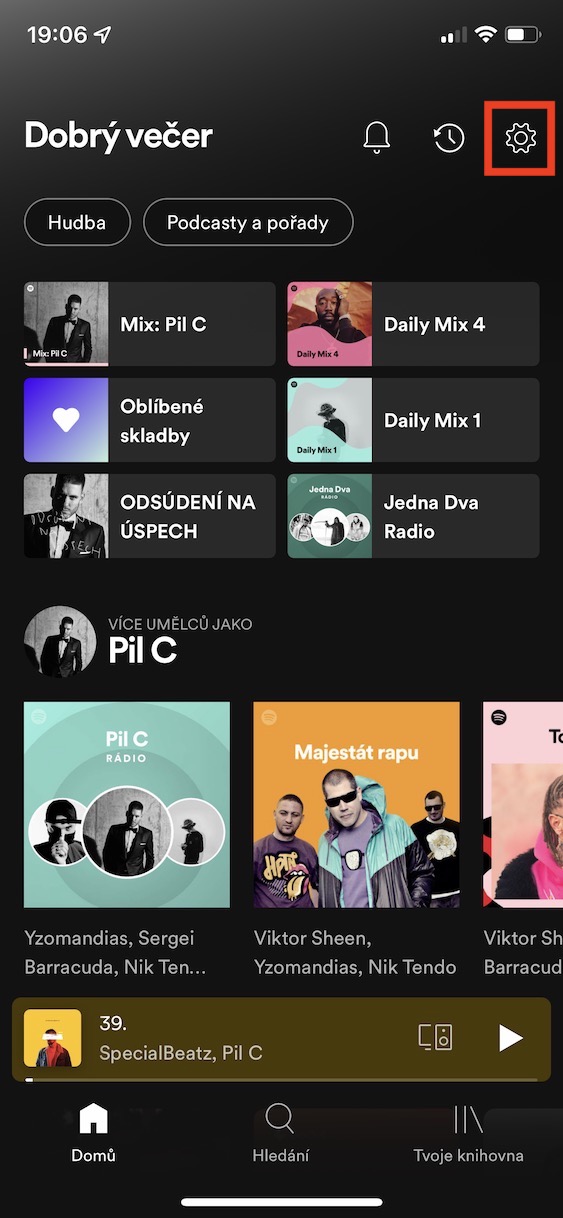
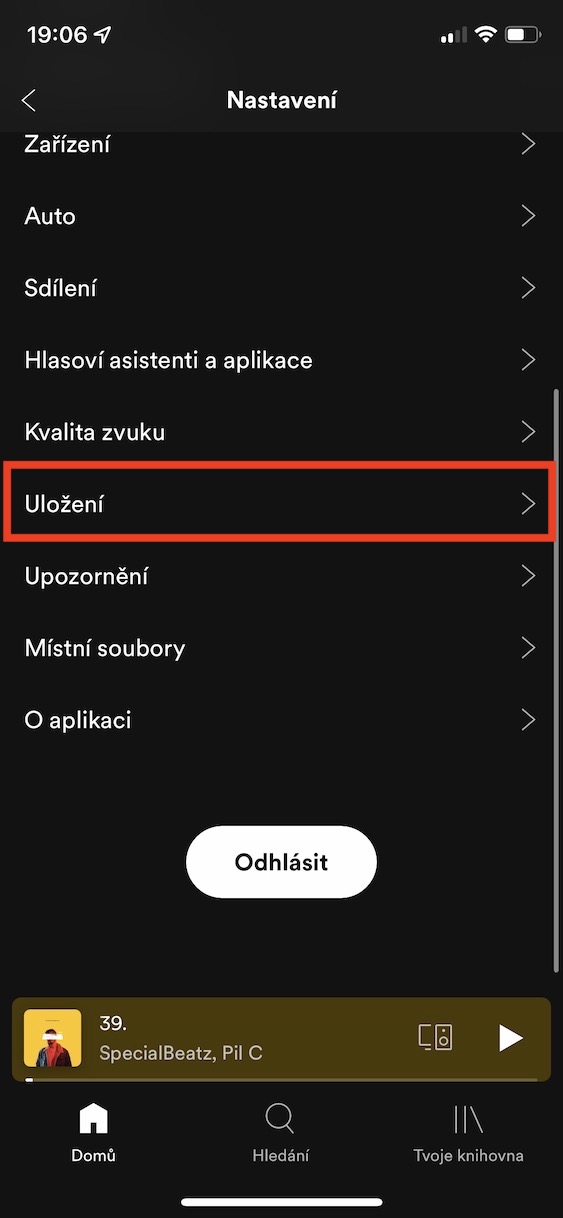
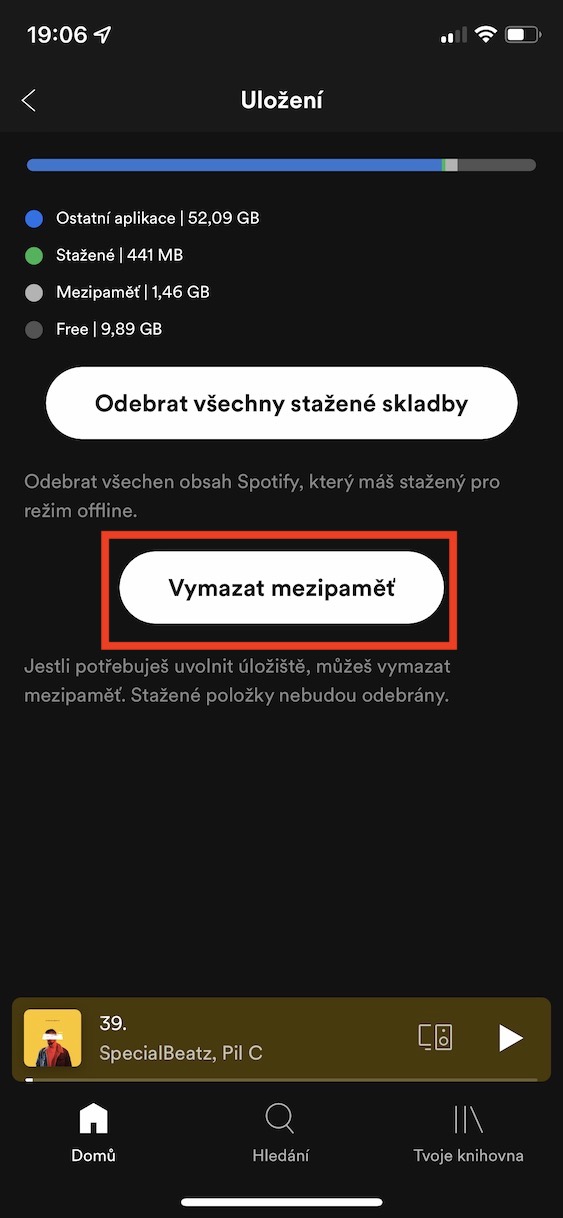
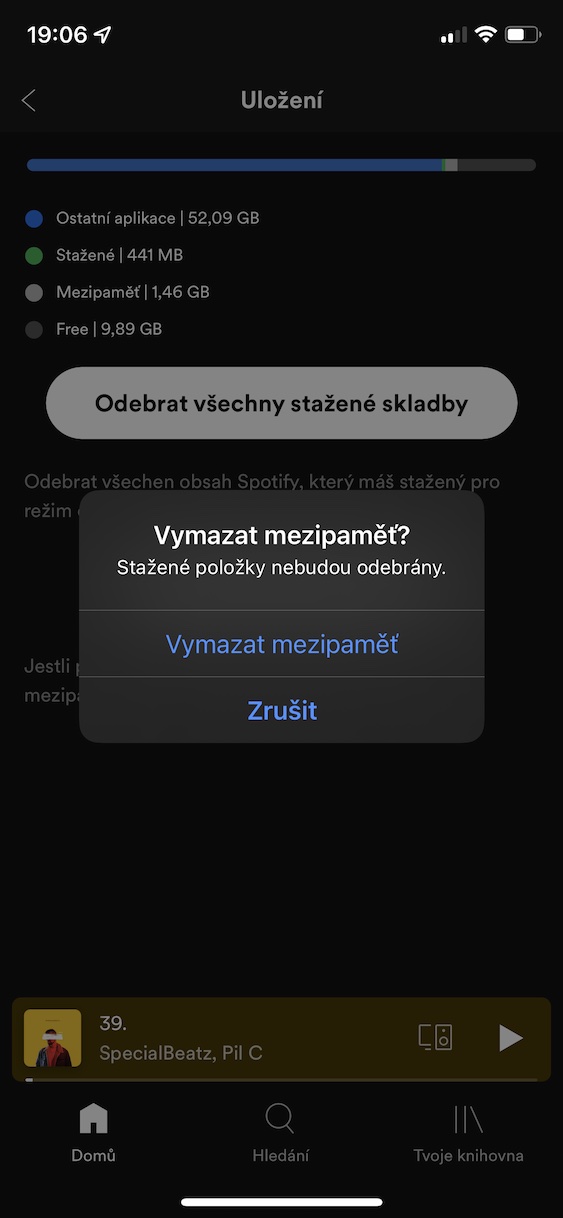
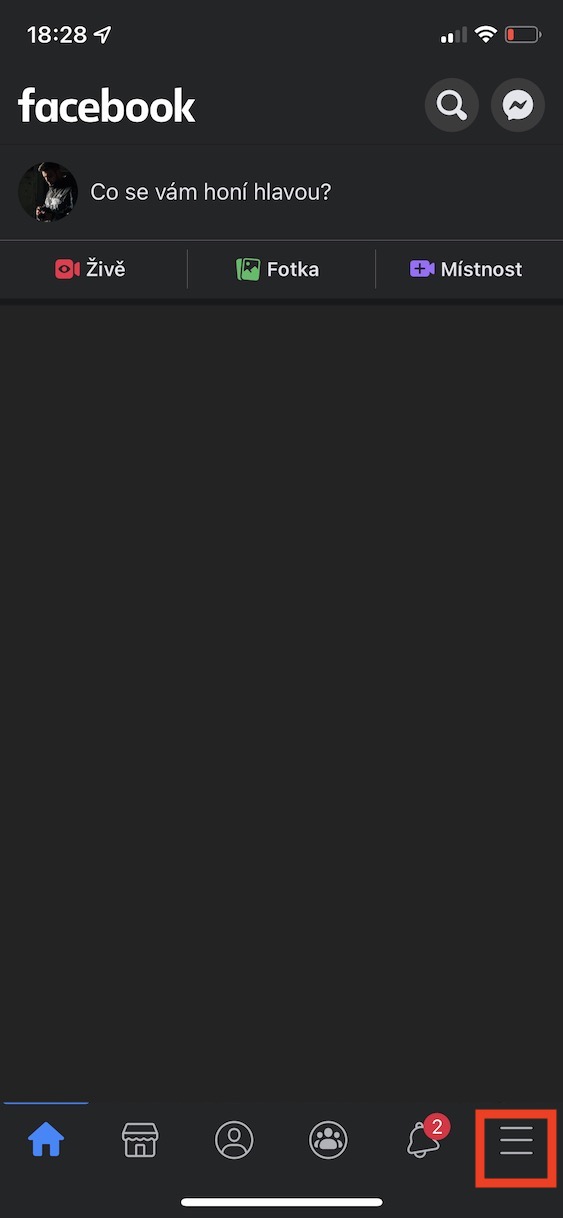
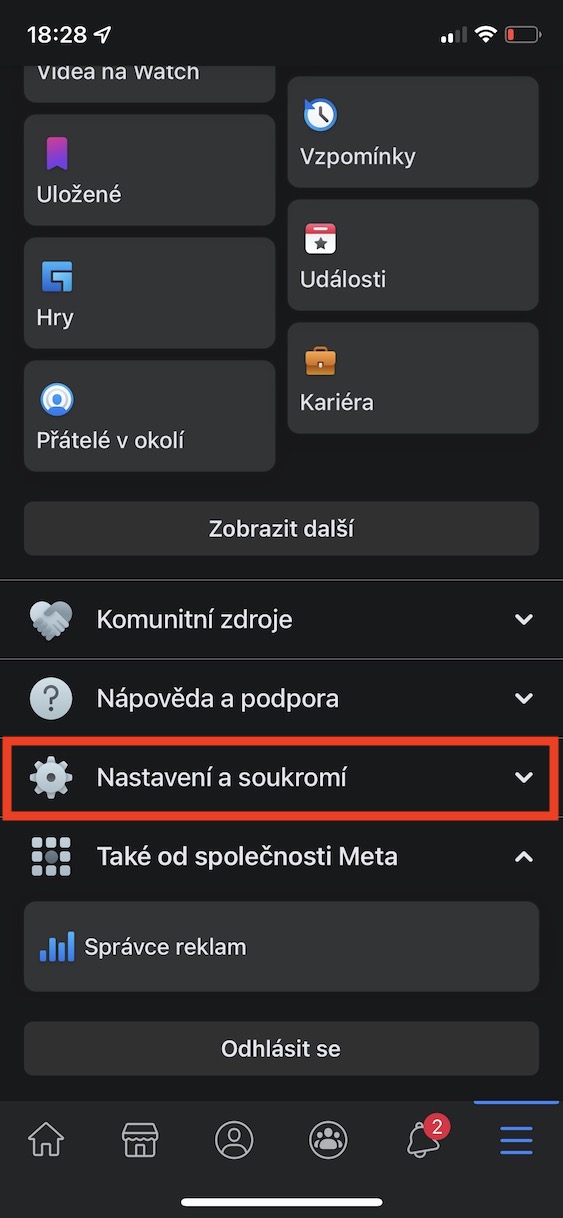
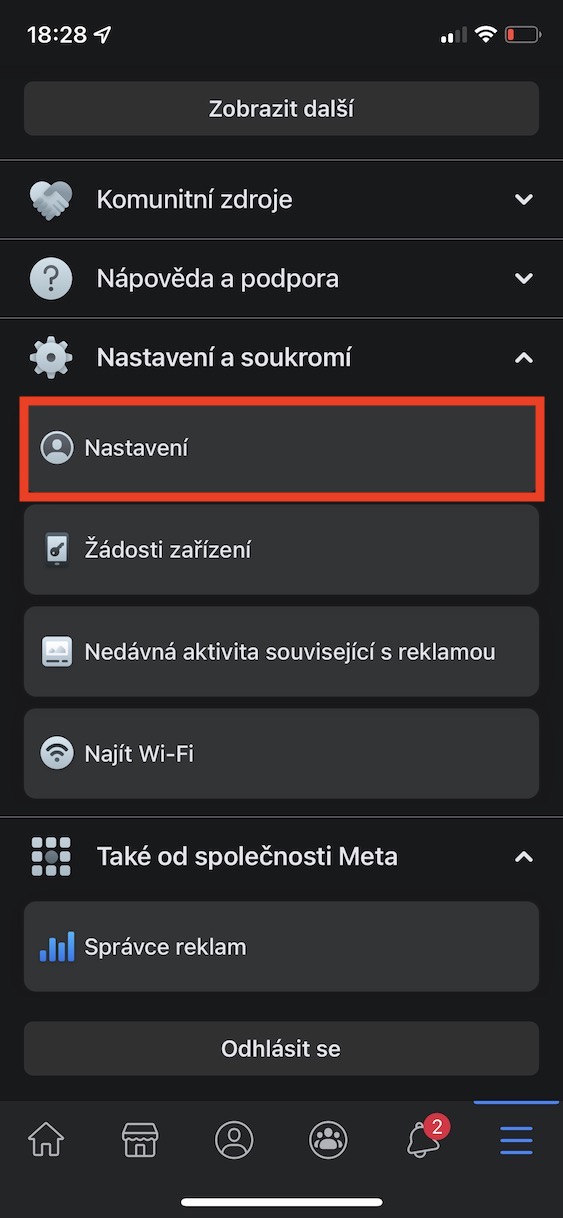
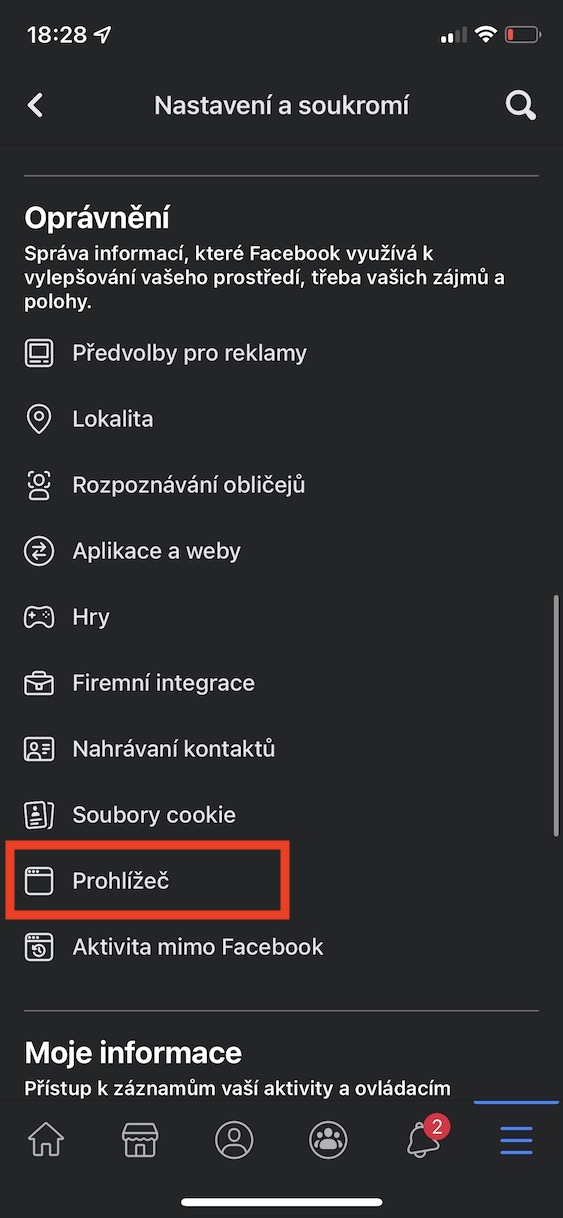
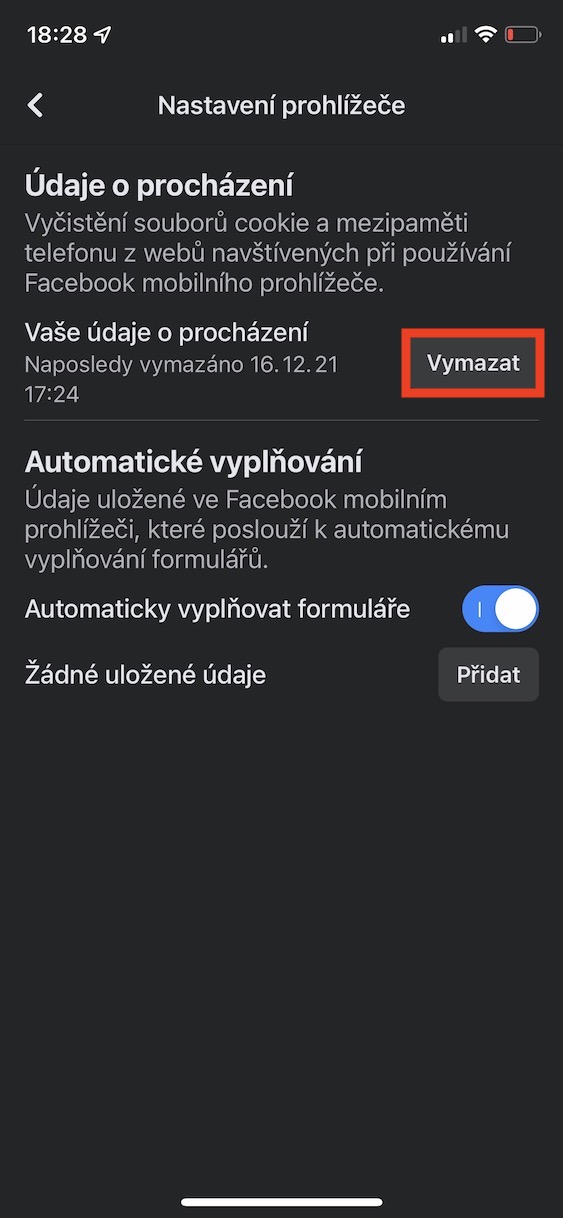
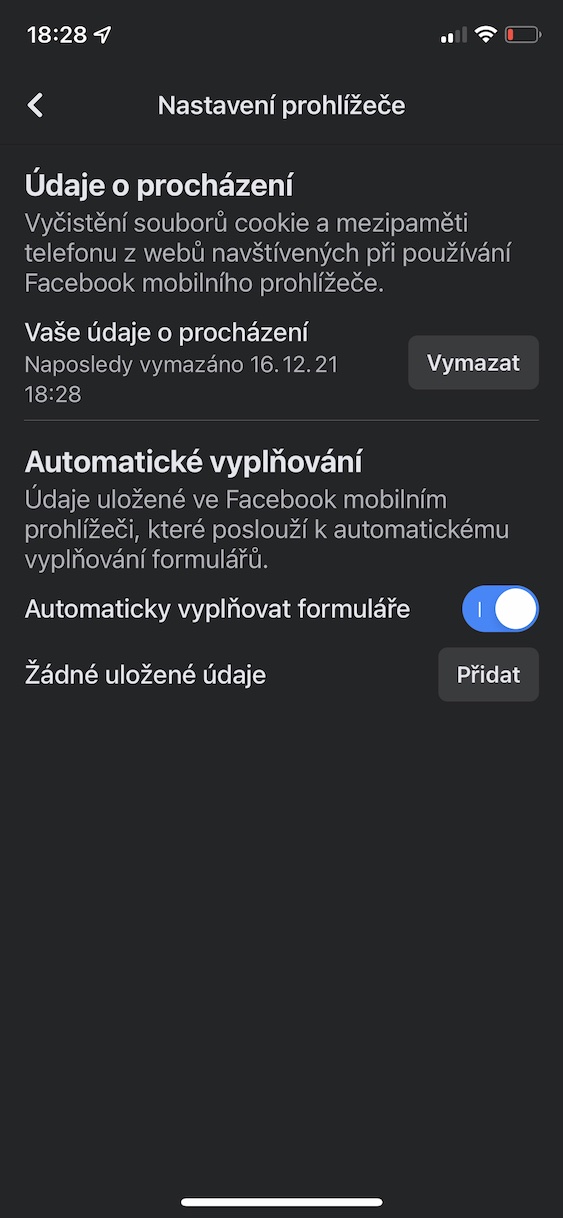
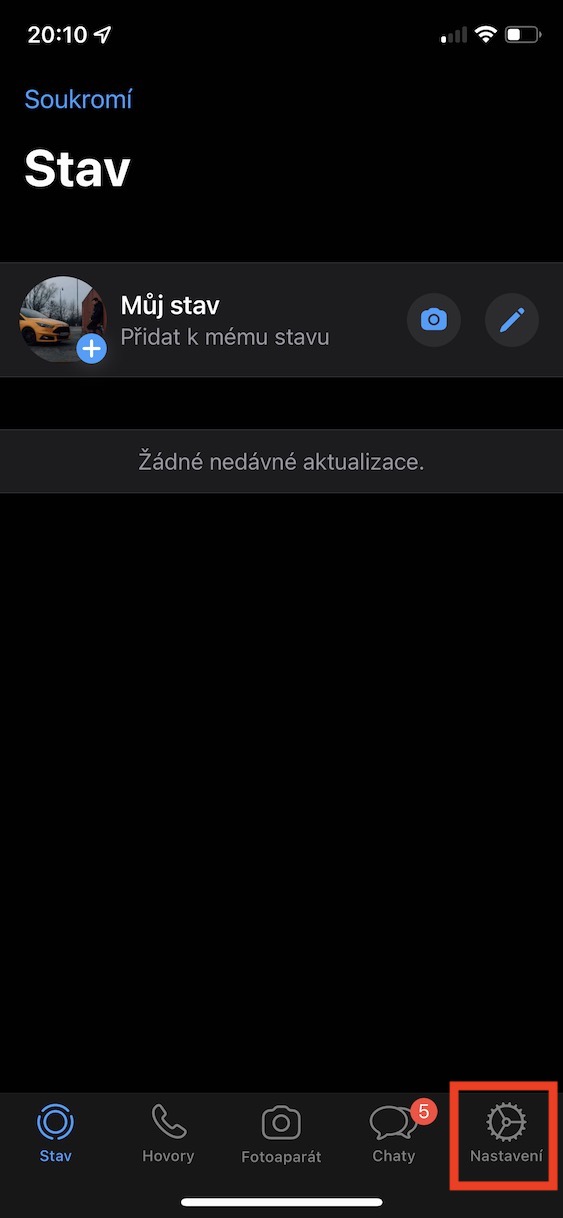
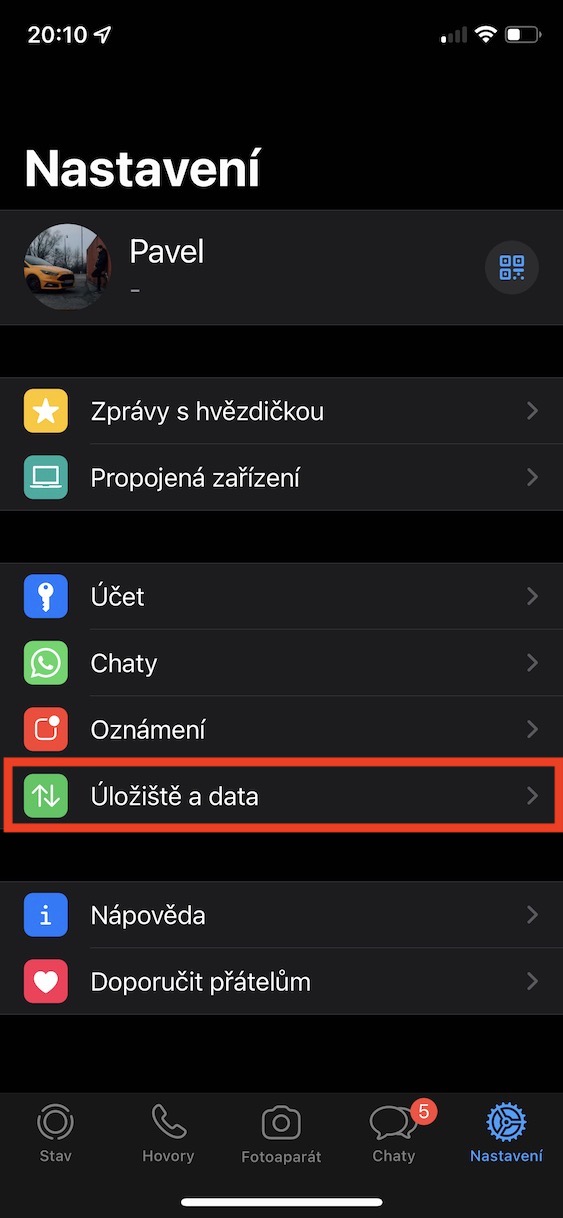
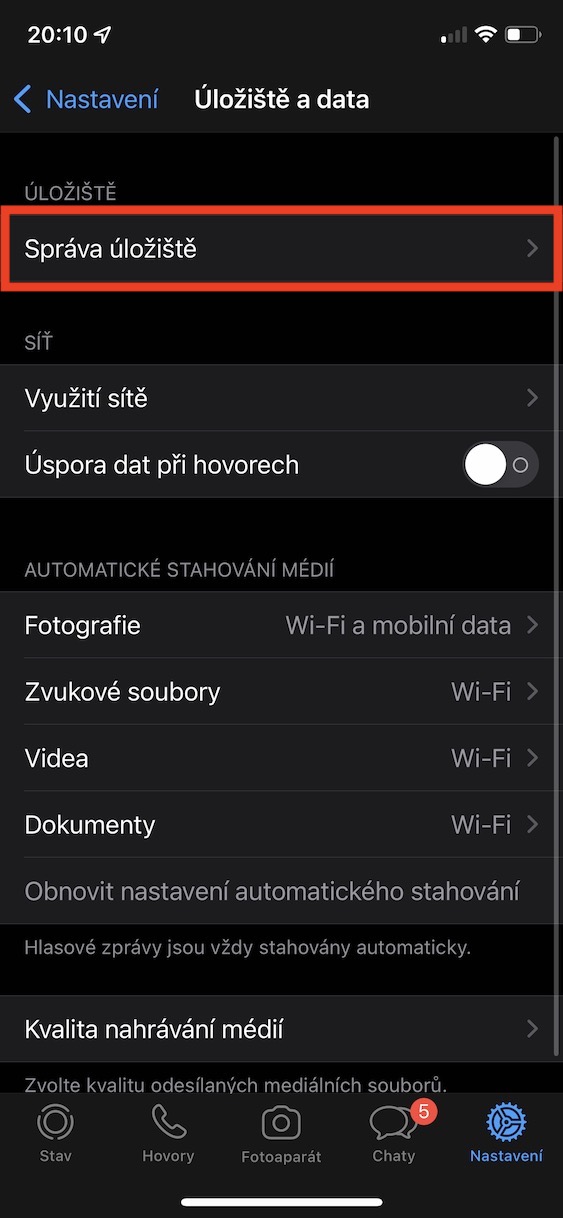
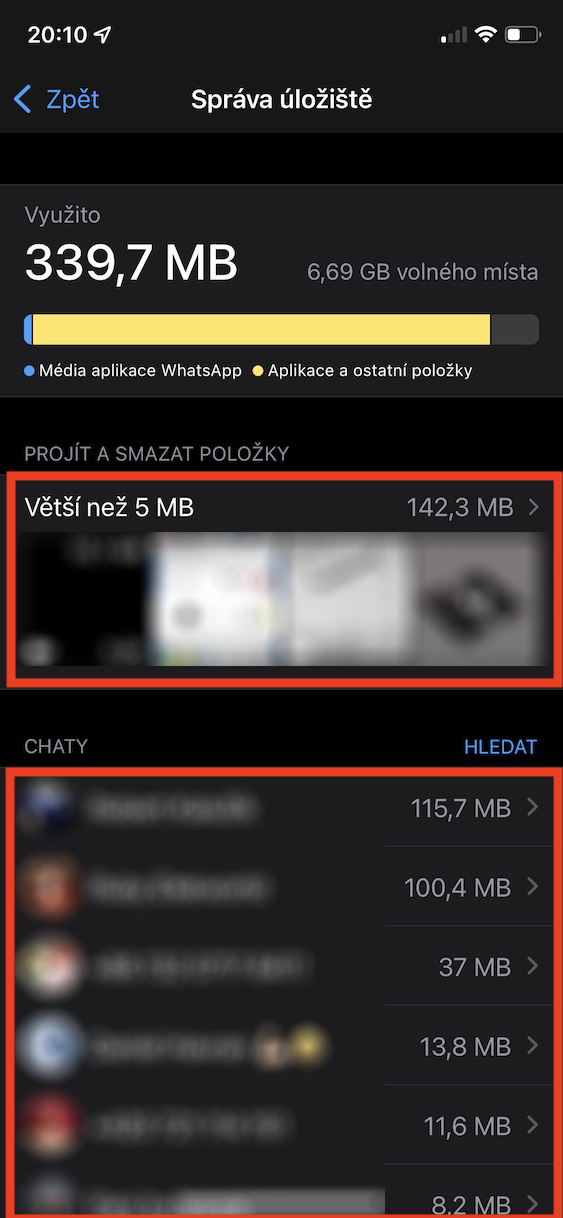



+Twitter.